پیشخوان وردپرس، به عنوان بخشی از پنل مدیریت سایت، برای تمام افرادی که به طور روزانه از این سیستم مدیریت محتوا استفاده میکنند، یک ابزار…
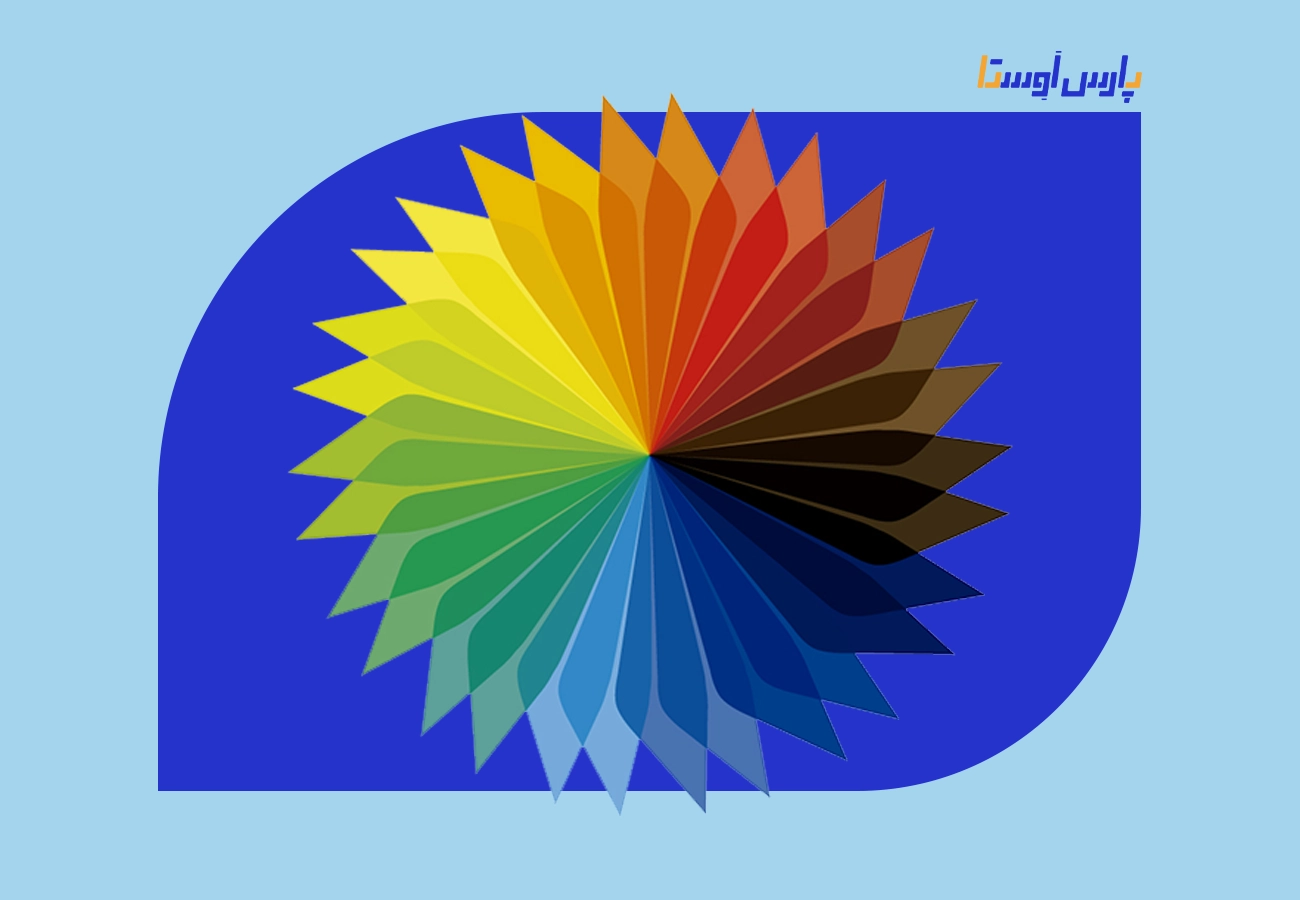
آموزش تغییر رنگ پیشخوان وردپرس:شخصیسازی پیشخوان
- تاریخ انتشار: 2 آبان, 1403
- بروزرسانی : ۱۶ اردیبهشت, ۱۴۰۴
آنچه در این مطلب خواهید خواند
پست های اخیر
پیشخوان وردپرس، به عنوان بخشی از پنل مدیریت سایت، برای تمام افرادی که به طور روزانه از این سیستم مدیریت محتوا استفاده میکنند، یک ابزار حیاتی است. برای مدیران سایتها، ایجاد یک محیط کاری راحت و جذاب میتواند به افزایش بهرهوری و راحتی در انجام کارها کمک کند. یکی از سادهترین راهها برای شخصیسازی محیط پیشخوان وردپرس، تغییر رنگها و ظاهر آن است. اگر شما هم به دنبال تجربهای بهینه و متناسب با سلیقه خود در مدیریت سایت هستید، تغییر رنگ پیشخوان وردپرس میتواند گزینهای عالی برای شروع باشد.
در این مقاله از پارس اوستا، به شما نشان خواهیم داد که چگونه میتوانید رنگهای پیشخوان وردپرس خود را با استفاده از روشهای ساده و بدون نیاز به کدنویسی پیچیده، تغییر دهید تا محیط کار خود را مطابق با سلیقه شخصیتان بسازید. علاوه بر آموزش تغییر رنگها بدون افزونه، با افزونههای مختلفی مانند Fancy Admin UI نیز آشنا خواهید شد که به شما این امکان را میدهند تا به راحتی پیشخوان وردپرس خود را شخصیسازی کنید. چه شما تازه وارد وردپرس باشید و چه یک مدیر حرفهای، این راهنما به شما کمک خواهد کرد تا پیشخوان وردپرس خود را با رنگها و طراحیهای دلخواه سفارشی کنید و به محیط کار خود زیبایی و کارایی بیشتری بدهید.
اهمیت تغییر رنگ پیشخوان وردپرس
تغییر رنگ پیشخوان وردپرس میتواند تأثیر زیادی بر تجربه کاربری مدیران سایتها بگذارد. یک پیشخوان فرصیسازیشده با رنگهای متناسب و جذاب میتواند انگیزه و تمرکز کاربران را افزایش دهد و فرآیندهای مدیریتی را راحتتر و سریعتر کند. با تغییر رنگها، شما نه تنها میتوانید محیطی دلپذیرتر برای کار کردن ایجاد کنید، بلکه این امکان را دارید که پیشخوان وردپرس را با هویت برند یا تم سایت خود هماهنگ کنید. این تغییرات نه تنها زیبایی ظاهری پیشخوان را بهبود میبخشد، بلکه میتواند کارایی آن را نیز بالا ببرد، چرا که یک پیشخوان منظم و رنگآمیزیشده، دسترسی به بخشهای مختلف را آسانتر میکند. به طور کلی، شخصیسازی رنگهای پیشخوان، ابزاری ساده اما مؤثر برای بهبود تجربه کاربری و مدیریت بهینه سایت به شمار میرود.
بیشتر بدانید:تفاوت طراحی سایت اختصاصی و وردپرس: کدام برای کسبوکار شما بهتر است؟
نحوه تغییر رنگ پیشخوان بدون استفاده از افزونه
تغییر رنگ پیشخوان وردپرس بدون استفاده از افزونه، یک روش ساده و سریع برای شخصیسازی پنل مدیریت سایت است که به شما این امکان را میدهد تا بدون نیاز به نصب افزونههای اضافی، پیشخوان خود را مطابق سلیقه خود تغییر دهید. برای انجام این کار، کافی است از CSS سفارشی استفاده کنید.
ابتدا وارد پیشخوان وردپرس شوید و به بخش نمایش > سفارشیسازی بروید. سپس در قسمت CSS اضافی، کدهای CSS دلخواه خود را وارد کنید تا رنگ پسزمینه، منوها و سایر بخشهای پیشخوان تغییر یابند. این روش نه تنها برای کاربران حرفهای که با کدنویسی آشنایی دارند مناسب است، بلکه یک گزینه سبک و بدون بار اضافی برای تغییر رنگ پیشخوان به شمار میرود. با این روش، شما میتوانید پیشخوان وردپرس خود را بهراحتی و بدون نیاز به افزونههای اضافی، شخصیسازی کرده و به تجربه کاربری خود ارزش افزودهای بدهید.
- وارد پیشخوان وردپرس شوید.
- به بخش نمایش > سفارشیسازی بروید.
- از گزینه CSS اضافی برای وارد کردن کدهای CSS سفارشی استفاده کنید.
- کد زیر را وارد کنید تا رنگ پیشخوان را تغییر دهید:
body.wp-admin {
background-color: #f0f0f0; /* رنگ دلخواه خود را وارد کنید */
}این روش برای کسانی که آشنایی با CSS دارند مناسب است و به آنها این امکان را میدهد که بهطور دقیقتر رنگها را تغییر دهند.
بیشتر بدانید:مقایسه جوملا و وردپرس: کدام سیستم مدیریت محتوا بهتر است؟
آموزش تغییر رنگ پیشخوان با استفاده از افزونه Fancy Admin UI
یکی از راحتترین و محبوبترین روشها برای تغییر رنگ پیشخوان وردپرس، استفاده از افزونهها است. افزونه Fancy Admin UI یکی از بهترین افزونهها برای این کار است. با این افزونه، شما میتوانید به راحتی رنگها و ظاهر پیشخوان را تغییر دهید و پنل مدیریتی شخصیسازیشدهای داشته باشید. مراحل استفاده از این افزونه به شرح زیر است:
- ابتدا افزونه Fancy Admin UI را از مخزن وردپرس نصب و فعال کنید.
- پس از فعالسازی، به بخش تنظیمات > Fancy Admin UI بروید.
- در این بخش میتوانید رنگهای پیشخوان خود را انتخاب کرده و تغییر دهید.
- تغییرات را ذخیره کنید و نتیجه را مشاهده کنید.
این افزونه به شما این امکان را میدهد که رنگهای مختلف پیشخوان را با توجه به نیاز خود تنظیم کنید، بهطور مثال رنگ هدر، منوها و سایر بخشهای پنل مدیریت.
بیشتر بدانید:تفاوت بین برگه و پست در وردپرس: یک راهنمای جامع و ساده
معرفی افزونههای دیگر برای تغییر رنگ پیشخوان وردپرس
علاوه بر افزونه Fancy Admin UI، افزونههای دیگری نیز وجود دارند که میتوانند به شما در تغییر رنگ و ظاهر پیشخوان وردپرس کمک کنند. برخی از این افزونهها عبارتند از:
- Admin Color Scheme: افزونهای ساده و کاربرپسند که به شما امکان میدهد تا رنگبندی پیشخوان وردپرس را تغییر دهید.
- WP Admin UI Customize: این افزونه به شما امکان میدهد تا پیشخوان وردپرس را بهطور کامل شخصیسازی کنید، از جمله تغییر رنگها، لوگو و دیگر المانها.
- Admin Menu Editor: افزونهای برای تنظیم و تغییر منوی پیشخوان، که به شما این امکان را میدهد تا به راحتی منوی پیشخوان را بر اساس رنگهای دلخواه تغییر دهید.
بیشتر بدانید:جلوگیری از کامنتهای اسپم در وردپرس با معرفی ابزارها
نحوه انتخاب و ذخیره رنگهای دلخواه برای پنل مدیریت
انتخاب و ذخیره رنگهای دلخواه برای پنل مدیریت وردپرس، به شما این امکان را میدهد که تجربه کاربری خود را بهطور کامل شخصیسازی کنید. برای انتخاب رنگهای دلخواه، ابتدا باید به تناسب رنگها با طراحی سایت و هویت برند خود توجه کنید. پس از انتخاب رنگها، میتوانید از طریق بخش تنظیمات سفارشیسازی وردپرس یا با استفاده از کدهای CSS سفارشی، رنگها را اعمال کنید.
برای ذخیره تغییرات، کافی است پس از وارد کردن رنگهای جدید در بخش CSS اضافی یا تنظیمات افزونههای تغییر رنگ، تغییرات را ذخیره کنید تا به صورت دائمی در پنل مدیریت شما اعمال شوند. در صورت استفاده از افزونههایی مانند Fancy Admin UI، این تغییرات با یک کلیک ذخیره میشوند و دیگر نیازی به وارد کردن کد دستی نخواهید داشت. با انتخاب رنگهای مناسب و ذخیره آنها، میتوانید پنل مدیریت وردپرس خود را دقیقاً مطابق با سلیقه و نیازهای کاری خود تنظیم کنید.
بیشتر بدانید:بهینهسازی سایدبار وردپرس برای جذب ترافیک بیشتر
تغییر رنگ صفحه ورود به وردپرس
تغییر رنگ صفحه ورود به وردپرس یکی از روشهای عالی برای شخصیسازی تجربه کاربری و همراستا کردن طراحی صفحه ورود با هویت برند یا تم سایت شما است. برای انجام این تغییرات، میتوانید از افزونههایی مانند Custom Login Page Customizer یا LoginPress استفاده کنید که به شما این امکان را میدهند تا به راحتی رنگ پسزمینه، فرم ورود، دکمهها و حتی لوگو را تغییر دهید.
همچنین، اگر میخواهید بدون افزونه این کار را انجام دهید، میتوانید با استفاده از کدهای CSS سفارشی رنگهای دلخواه خود را به صفحه ورود اضافه کنید. با تغییر رنگ صفحه ورود، نه تنها ظاهر سایت شما جذابتر میشود، بلکه باعث ایجاد تجربهای هماهنگ و حرفهای برای کاربران سایت نیز خواهد شد.
بیشتر بدانید:آموزش کامل افزودن زوم ذرهبینی در وردپرس
نتیجهگیری
تغییر رنگ پیشخوان و صفحه ورود به وردپرس یکی از بهترین روشها برای شخصیسازی تجربه کاربری و هماهنگسازی محیط مدیریت سایت با هویت برند شما است. چه از افزونههای کاربردی مانند Fancy Admin UI و LoginPress استفاده کنید، یا با استفاده از کدهای CSS سفارشی رنگها را تغییر دهید، این تغییرات میتوانند ظاهر و کارایی سایت شما را بهبود بخشند. با این حال، اگر به دنبال راهحلهای حرفهای و جامع برای شخصیسازی بیشتر سایت وردپرس خود هستید، شرکت پارس اوستا میتواند با ارائه خدمات توسعه و طراحی سفارشی، به شما کمک کند تا سایت و پیشخوان خود را دقیقاً مطابق با نیازهای شما طراحی و پیادهسازی کند.
0
0
رای ها
امتیازدهی به مقاله
اشتراک در
وارد شدن
0 نظرات
قدیمیترین
تازهترین
بیشترین رأی
بازخورد (Feedback) های اینلاین
مشاهده همه دیدگاه ها



